在如今的计算机使用中,操作系统是必不可少的一部分。而Windows7作为一款经典稳定的操作系统,深受用户喜爱。本文将介绍使用U盘安装Win7系统的详细步骤和技巧,帮助读者快速轻松地完成安装。

1.准备工作:获取所需软件和材料
在开始安装Win7系统之前,需要准备好一个空白的U盘、一台能够正常启动的计算机,并下载好Win7系统镜像文件和制作启动盘的工具。
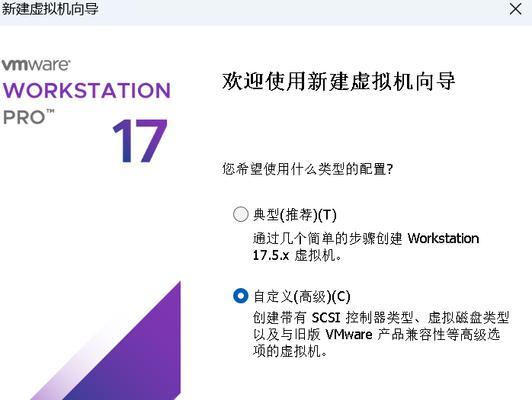
2.格式化U盘:清除U盘中的数据
打开电脑,插入U盘后打开“我的电脑”,右键点击U盘,选择“格式化”。在弹出的窗口中选择“快速格式化”,点击确定开始格式化。
3.制作启动盘:使用工具制作可引导的U盘
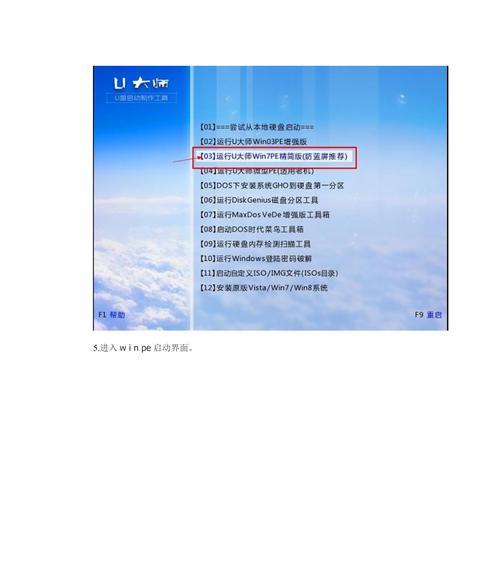
使用下载好的工具,打开软件后选择制作启动盘的选项。在工具提供的界面中,选择Win7系统镜像文件所在位置和U盘的驱动器号,并点击“开始制作”按钮。
4.设置BIOS:将计算机设置为从U盘启动
重启计算机,在开机过程中按下相应的热键(通常是Del、F2或F12)进入BIOS设置界面。在“启动顺序”或“BootSequence”选项中,将U盘置于首位,并保存设置后退出。
5.开始安装:进入Win7系统安装界面
计算机重新启动后,会自动从U盘启动,进入Win7系统安装界面。选择相应的语言、时区等设置,点击“下一步”继续安装。
6.授权协议:阅读并同意授权协议
在安装界面上会显示Win7系统的授权协议,请认真阅读并勾选“我接受许可协议”选项。
7.安装类型:选择安装类型和分区
在选择安装类型界面上,可以选择“自定义(高级)”选项,然后点击“新建”来创建一个新的分区。选择合适的分区大小和格式化方式,并点击“下一步”。
8.安装过程:系统文件的复制和安装
接下来是系统文件的复制和安装过程,系统会自动将文件拷贝到计算机的硬盘中,并进行相关设置。这个过程可能需要一段时间,请耐心等待。
9.驱动安装:安装必要的硬件驱动
安装完成后,系统会自动重启。重启后,需要安装一些必要的硬件驱动,如显卡驱动、声卡驱动等。根据硬件配置选择合适的驱动程序并进行安装。
10.用户设置:创建用户账户和密码
在进入系统界面之前,需要设置一个用户账户和密码,以便日后登录系统。输入所需的用户信息,并设置密码。
11.更新和激活:更新系统并激活Windows
进入系统后,首先需要进行系统更新以获取最新的补丁和功能。在30天内使用正版密钥激活Windows7系统。
12.安全设置:配置防火墙和安全软件
为了保护计算机的安全,可以在系统中配置防火墙和安全软件,并及时更新其病毒库。
13.应用程序安装:安装所需的应用程序
根据个人需求和使用习惯,可以安装所需的应用程序,如办公软件、浏览器、多媒体播放器等。
14.数据迁移:将原有数据迁移到新系统
如果需要将原有的数据迁移到新安装的Win7系统中,可以使用备份工具将数据备份至外部存储设备,然后在新系统中恢复数据。
15.系统优化:个性化设置和优化调整
可以进行一些个性化设置和优化调整,如更改桌面壁纸、调整显示设置、优化启动项等,以提升系统的使用体验。
通过本文的教程,您已经了解了使用U盘安装Win7系统的详细步骤和技巧。希望这篇文章对您能够顺利安装和使用Win7系统有所帮助。如果在操作过程中遇到问题,建议参考相关官方文档或向专业人士寻求帮助。祝您成功安装Win7系统!










